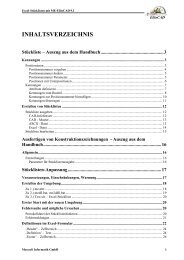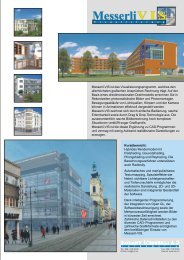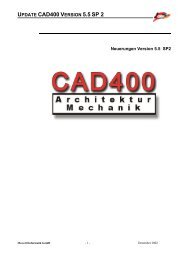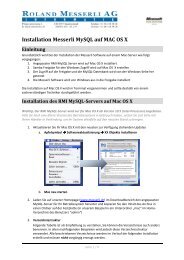MESSERLI VIS 12 - Roland Messerli AG
MESSERLI VIS 12 - Roland Messerli AG
MESSERLI VIS 12 - Roland Messerli AG
Erfolgreiche ePaper selbst erstellen
Machen Sie aus Ihren PDF Publikationen ein blätterbares Flipbook mit unserer einzigartigen Google optimierten e-Paper Software.
Einsteiger<br />
Klicken Sie auf ALLGEMEIN und auf FARBE. Es öffnet sich der Farbeinstellungsdialog.<br />
In diesem Dialog bestimmt man die Farbe entweder über das<br />
RGB-Modell oder das HSL-Modell. Die Farbwerte können<br />
entweder mit den Schiebereglern eingestellt oder in den<br />
zugehörigen Eingabefeldern eingetippt werden. Wenn Sie einen<br />
Schieberegler mit Hilfe der gedrückten linken Maustaste bewegen<br />
und diese dann loslassen oder eine Eingabe in einem der Felder<br />
vornehmen und das Feld dann (z.B. über die [TAB]-Taste)<br />
verlassen, wird die Änderung sofort angezeigt.<br />
Über den Knopf VOM BILDSCHIRM kann eine Farbe an einer<br />
beliebigen Stelle des Bildschirms bestimmt und in den Dialog<br />
übernommen werden.<br />
Über diese Funktionalität lassen sich auch Farben ausserhalb des<br />
<strong>Messerli</strong> <strong>VIS</strong> Fensters bestimmen. Verkleinern Sie dazu das<br />
<strong>Messerli</strong> <strong>VIS</strong> Fenster und klicken Sie in einen Bereich ausserhalb.<br />
TIPP<br />
Weiter gibt es die Möglichkeit die Farbe über das Windows Modell<br />
einzustellen. Den meisten Benutzern ist wahrscheinlich der Standard-<br />
Farbdialog von Windows bekannt. Diesen öffnen Sie über den Knopf<br />
WINDOWS-MODELL.<br />
<strong>Messerli</strong> Informatik GmbH 33